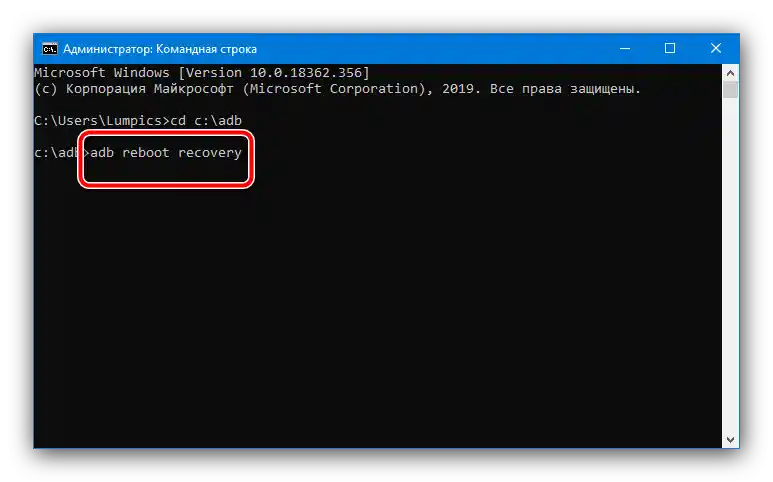Zawartość:
Metoda 1: Kombinacja przycisków
Najprostsza i najbardziej uniwersalna metoda wejścia do menu bootloadera urządzenia z Androidem Samsung polega na użyciu kombinacji fizycznych przycisków na jego obudowie.
- Wyłącz smartfon: dla urządzeń z Androidem 10 i niżej naciśnij i przytrzymaj przycisk zasilania, aż pojawi się menu, a w urządzeniach z Androidem 11 i One UI 3.1 przesuń dwa razy w dół pasek powiadomień i naciśnij odpowiedni element.
- Po całkowitym wyłączeniu (co zajmuje około 10 sekund) skorzystaj z jednej z następujących kombinacji:
- jeśli na twoim smartfonie znajduje się fizyczny przycisk "Home", kombinacja będzie "Zasilanie"+"Home"+"Głośność w górę";
- jeśli jest przycisk Bixby – "Zasilanie"+"Głośność w górę"+"Bixby";
- dla urządzeń bez tych przycisków – "Zasilanie"+"Głośność w górę".
- Jeśli wszystko zostało zrobione poprawnie, po kilku sekundach zobaczysz główne menu recovery.Nawigacja w nim odbywa się za pomocą przycisków głośności, a potwierdzenie – przyciskiem zasilania.
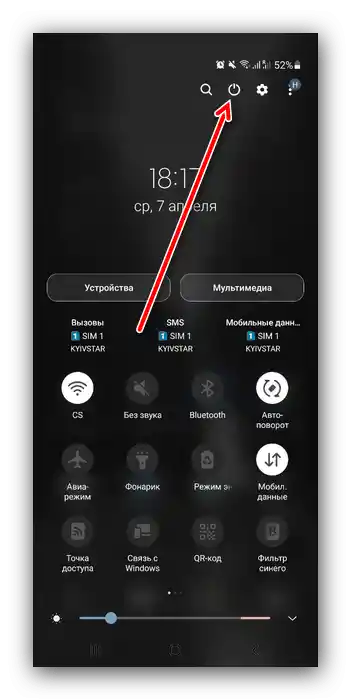
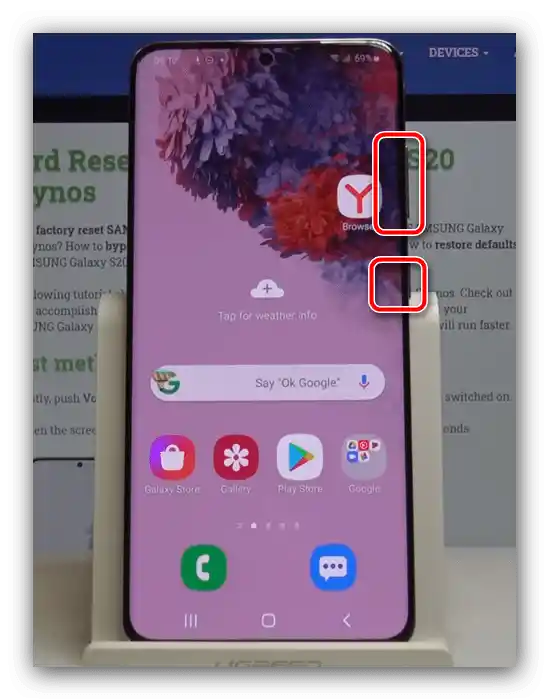
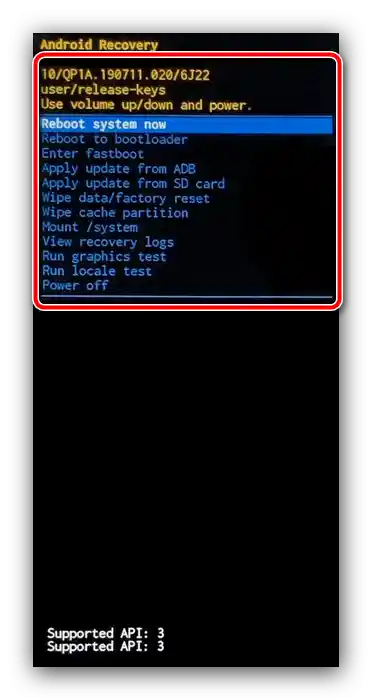
Metoda z wykorzystaniem fizycznych elementów sterujących jest praktycznie niezawodna, dlatego używaj innych tylko wtedy, gdy ta jest niedostępna.
Sposób 2: ADB
Również do rozwiązania naszego zadania można skorzystać z narzędzia Android Debug Bridge: dzięki niemu operacja zajmie nie więcej niż kilka minut.
- Na początku pobierz archiwum z niezbędnym oprogramowaniem i wypakuj je do głównego katalogu dysku systemowego, najlepiej pod ścieżką
C:adb. - Upewnij się, że na komputerze są zainstalowane sterowniki dla twojego telefonu – jeśli nie, skorzystaj z artykułu pod linkiem poniżej i zainstaluj wymagane oprogramowanie.
Szczegóły: Jak pobrać sterowniki przed flashowaniem telefonu
- Również upewnij się, że na urządzeniu odblokowane są opcje dewelopera i aktywna jest opcja debugowania przez USB.
- Następnie otwórz "Wiersz polecenia" dowolną odpowiednią metodą — na przykład przez "Szukaj".
Szczegóły: Jak otworzyć "Wiersz polecenia" w Windows 7 i Windows 10
- Po uruchomieniu narzędzia wpisz w nim polecenie
cd c:adb(lub ścieżkę, którą wybrałeś w pierwszym kroku tej instrukcji) i naciśnij "Enter". - Podłącz swojego Samsunga do komputera i poczekaj, aż zostanie rozpoznany.Następnie wpisz w konsoli polecenie
adb reboot recovery.![Pierwsza komenda ADB do przetwarzania urządzenia Samsung w tryb recovery]()
Jeśli to nie zadziała, spróbuj jednego z dwóch przedstawionych poniżej zestawów poleceń:
adb shell
reboot recoveryadb reboot --bnr_recovery
- Smartfon powinien się zrestartować i pokazać menu rozruchowe.
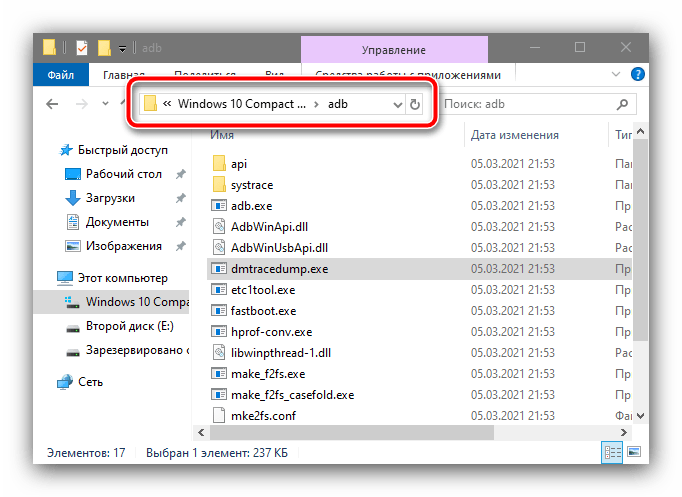
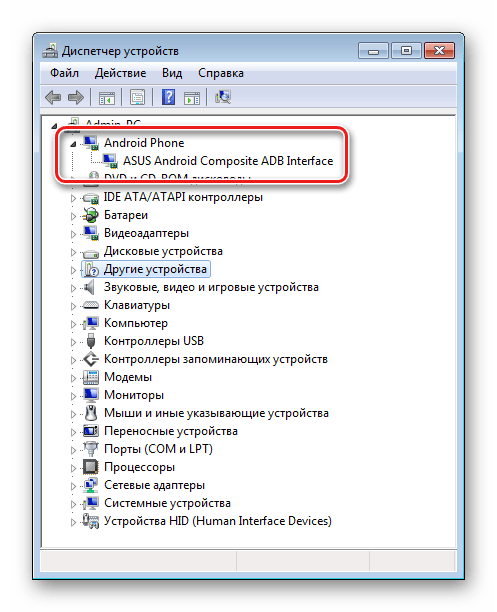
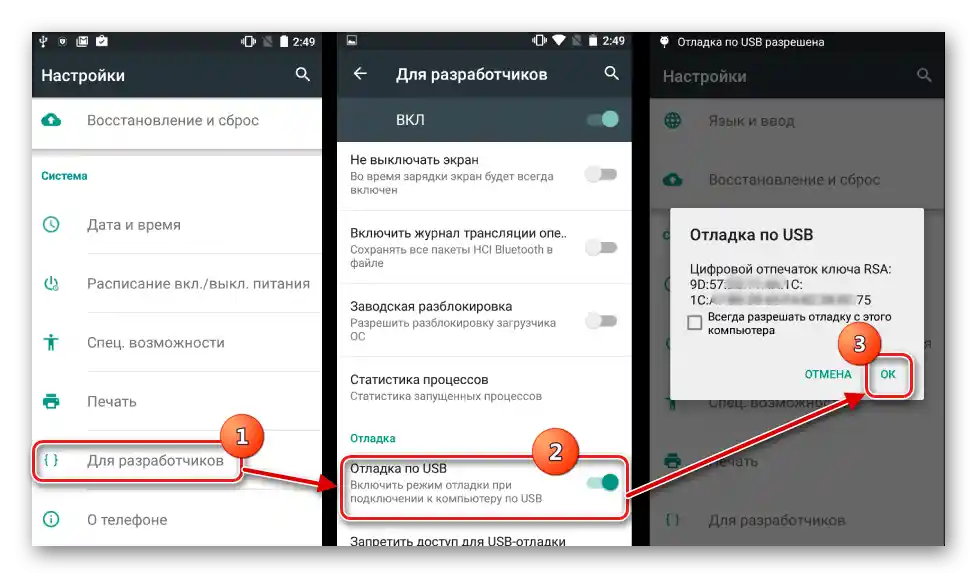
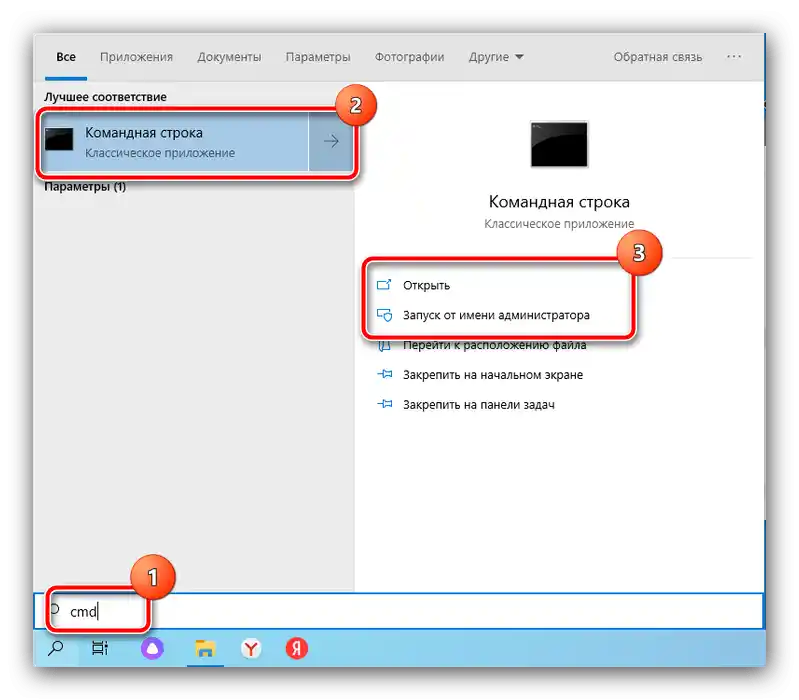
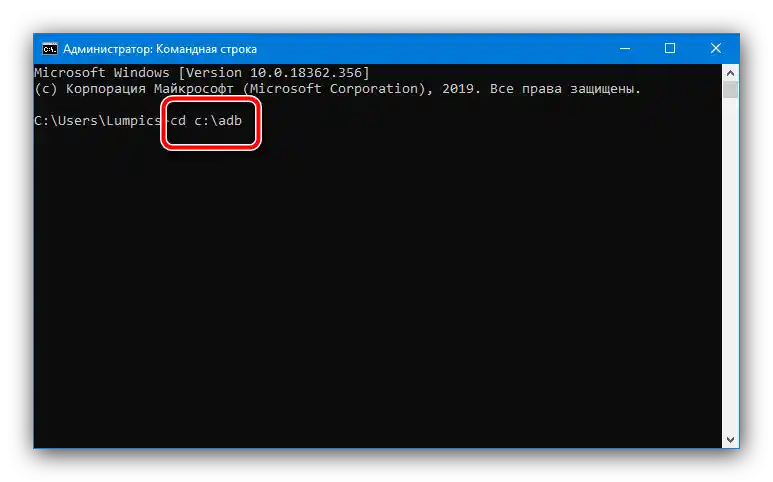
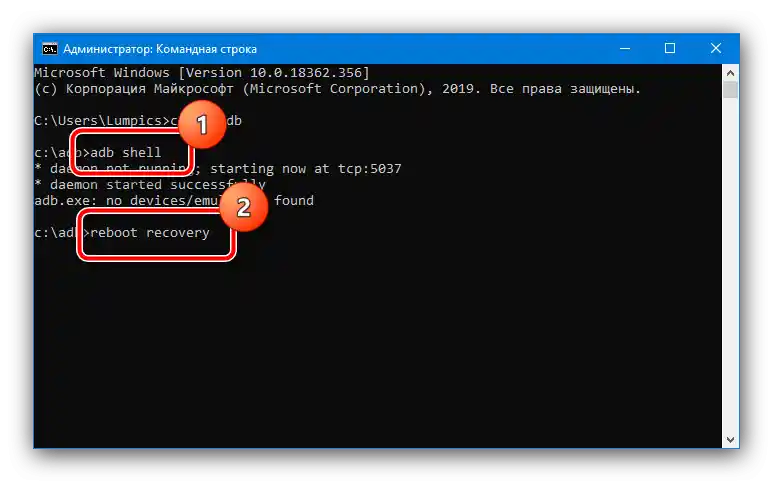
Ta opcja jest również skuteczna, jednak wymaga pewnych wcześniejszych manipulacji, co nie zawsze jest wykonalne.
Sposób 3: Emulator terminala (Root)
Jeśli na twoim urządzeniu dostępne są uprawnienia root, można zrestartować je w trybie recovery za pomocą aplikacji, która emuluje linię terminala. Jest ich dość dużo w Sklepie Play, ale za najwygodniejszą uważamy Terminal Emulator for Android.
Pobierz Terminal Emulator for Android z Google Play
Po zainstalowaniu otwórz program, a następnie wpisz polecenie su.
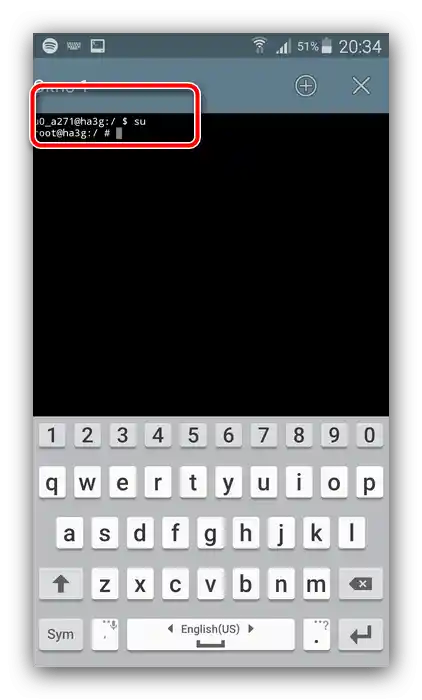
Teraz wpisz operatora w formie:
reboot recovery
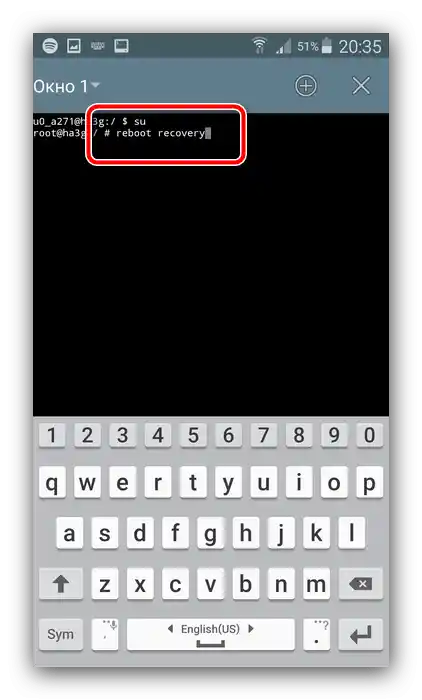
Urządzenie powinno zrestartować się do odpowiedniego menu.
Co zrobić, jeśli telefon nie uruchamia się w trybie recovery
W przypadku, gdy nie można wejść do wymaganego menu, kolejno wykonaj następujące kroki:
- Jeśli problem występuje podczas korzystania z Sposobu 1, upewnij się, że wszystkie wymagane przyciski działają. Jeśli telefon można uruchomić w systemie operacyjnym, zrób to, a następnie sprawdź reakcję na naciśnięcia fizycznych elementów sterujących – w przypadku problemów zaleca się skorzystanie z drugiej i trzeciej instrukcji.
- Podobnie jak w poprzednim problemie, sprawdź jakość połączenia urządzenia z komputerem – jeśli brak reakcji na połączenie, spróbuj użyć innego portu USB lub wymień kabel. Nie można również wykluczyć problemów z odpowiednim złączem w samym telefonie, ale rozwiązanie tego problemu bez wizyty w serwisie jest praktycznie niemożliwe.
- Problemy czasami występują, jeśli wcześniej z telefonem przeprowadzono pewne manipulacje, na przykład zainstalowano niestandardowe oprogramowanie z zewnętrznym recovery, a procedura zakończyła się niepowodzeniem.Jednakże, domyślne menu rozruchowe zostało usunięte, co prowadzi do niemożności jego załadowania. W takiej sytuacji powinna pomóc instalacja pełnego oprogramowania wielofunkcyjnego – przykład działań do wykonania tej operacji znajdziesz w dalszej części instrukcji.
Szczegóły: Jak wgrać oprogramowanie do telefonu Samsung przez Odin
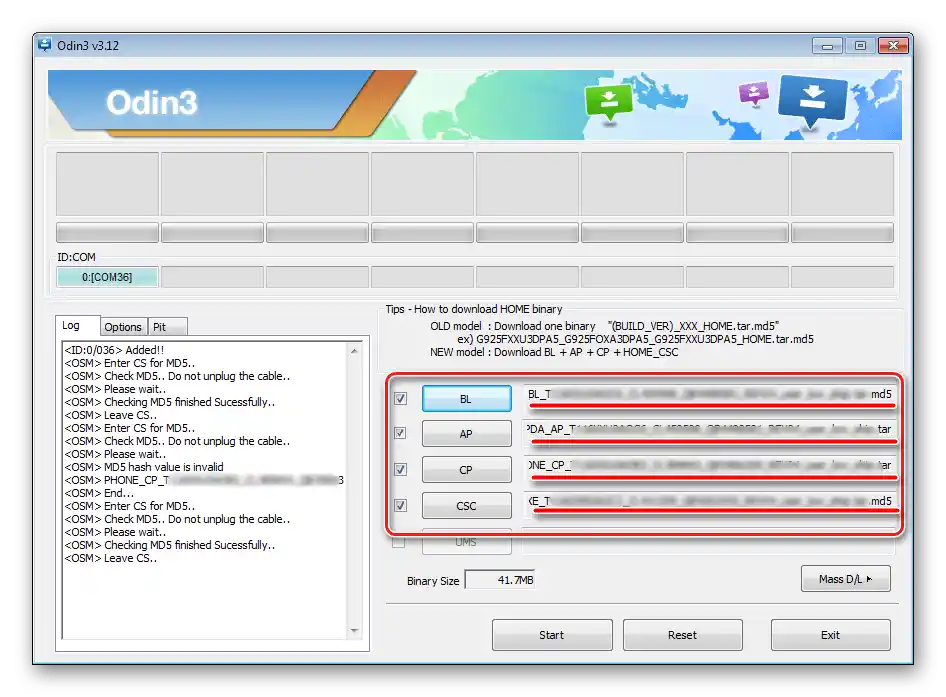
Jeśli to również nie przyniesie oczekiwanego efektu, skontaktuj się z autoryzowanym serwisem naprawczym, gdzie specjaliści zainstalują oprogramowanie metodą inżynieryjną.